更新时间:2023-12-07
1功能简介
IT管理员可以通过热点地图可以直观的对无线网络进行维护及监控,通过简单的建模后,可以将整个组织的架构清晰的展示出来。哪个楼层或区域的接入人数、流量信息、AP接入点故障与否等一目了然。如AP故障后可以快速定位,即时解决。另外可以全屏幕展示实时监控每个区域、楼层、AP的信息,给人一种高大上的形象。
2配置步骤
2.1建筑建模
首先热点地地图里可以包含分支、区域、建筑物、分组、接入点;其中区域和建筑物相又当于容器,可以将适当的元素布置到对应的位置上去,各个元素可以有以下的嵌套关系:
在区域中可以嵌套区域,也可以放置建筑物、接入点(AP)、控制器(NAC)等(可以首先部署一个大的背景图,如公司所在的南山区。在南山区放置建筑,如公司大楼)。建筑物可以放置楼层,楼层中可以放置接入点(AP)、控制器(NAC)(在南山区放置公司大楼之后,可以在大楼里部署楼层),这样通过一层一层的嵌套就可以形成一个有意义的热点地图。
2.1.1区域及建筑物
1)【应用中心】-【数据分析平台】-【数据分析管理】-【区域管理】-【分支区域】
进行添加“区域”或者“建筑物”; 点击“示例”右侧彩色图形,选择你需要部署上去的背景图,提交就可以了。部署背景图之后,如何在背景图上放置区域或建筑物:点击“添加”,将“区域”或“建筑物”拖至到你想放置的位置。
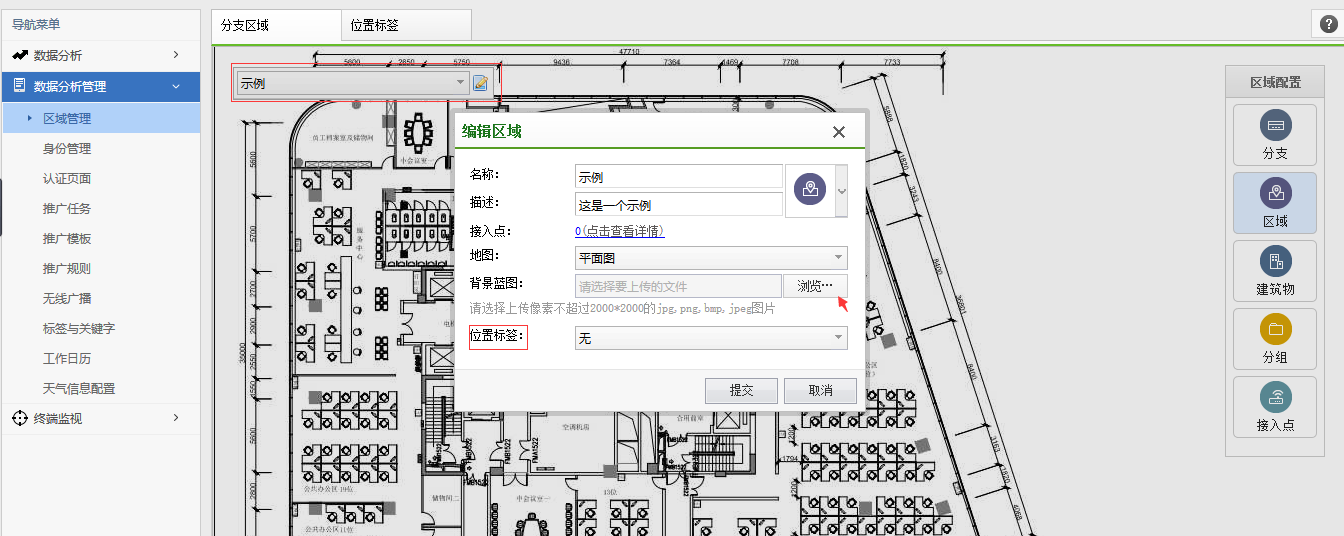
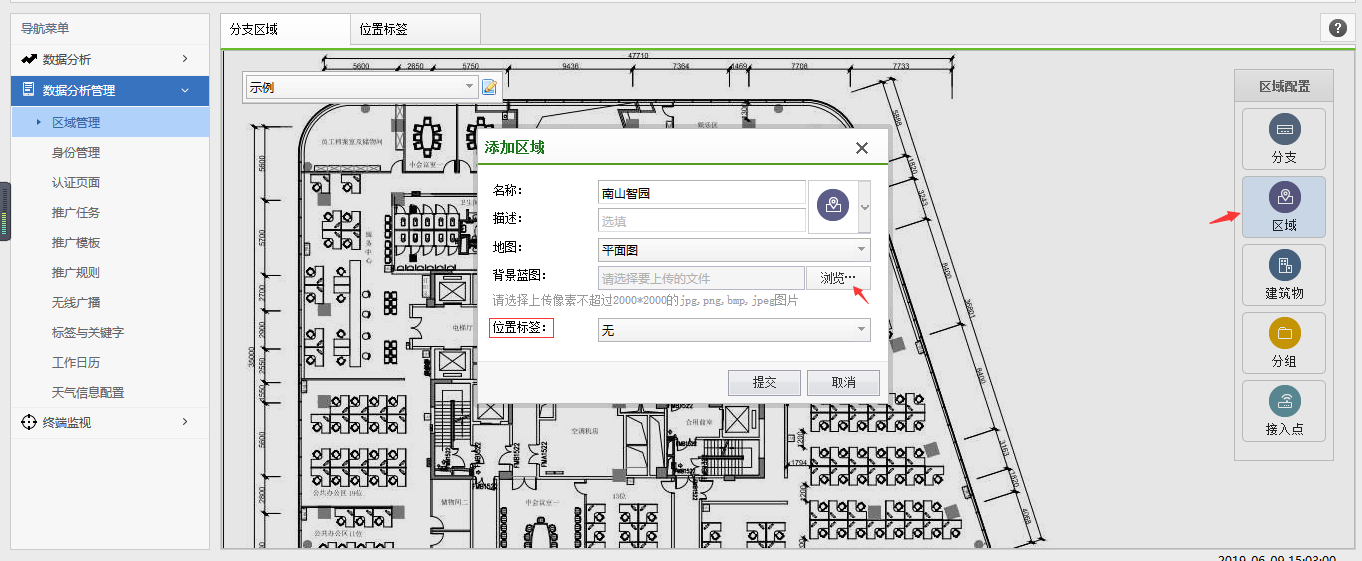
2.1.2建筑物中的楼层
点击这“编辑”按钮之后,可以部署平面图,这些平面图全部由客户提供,是客户的实际平面图。如:我司总部楼层添加完成之后如下效果:
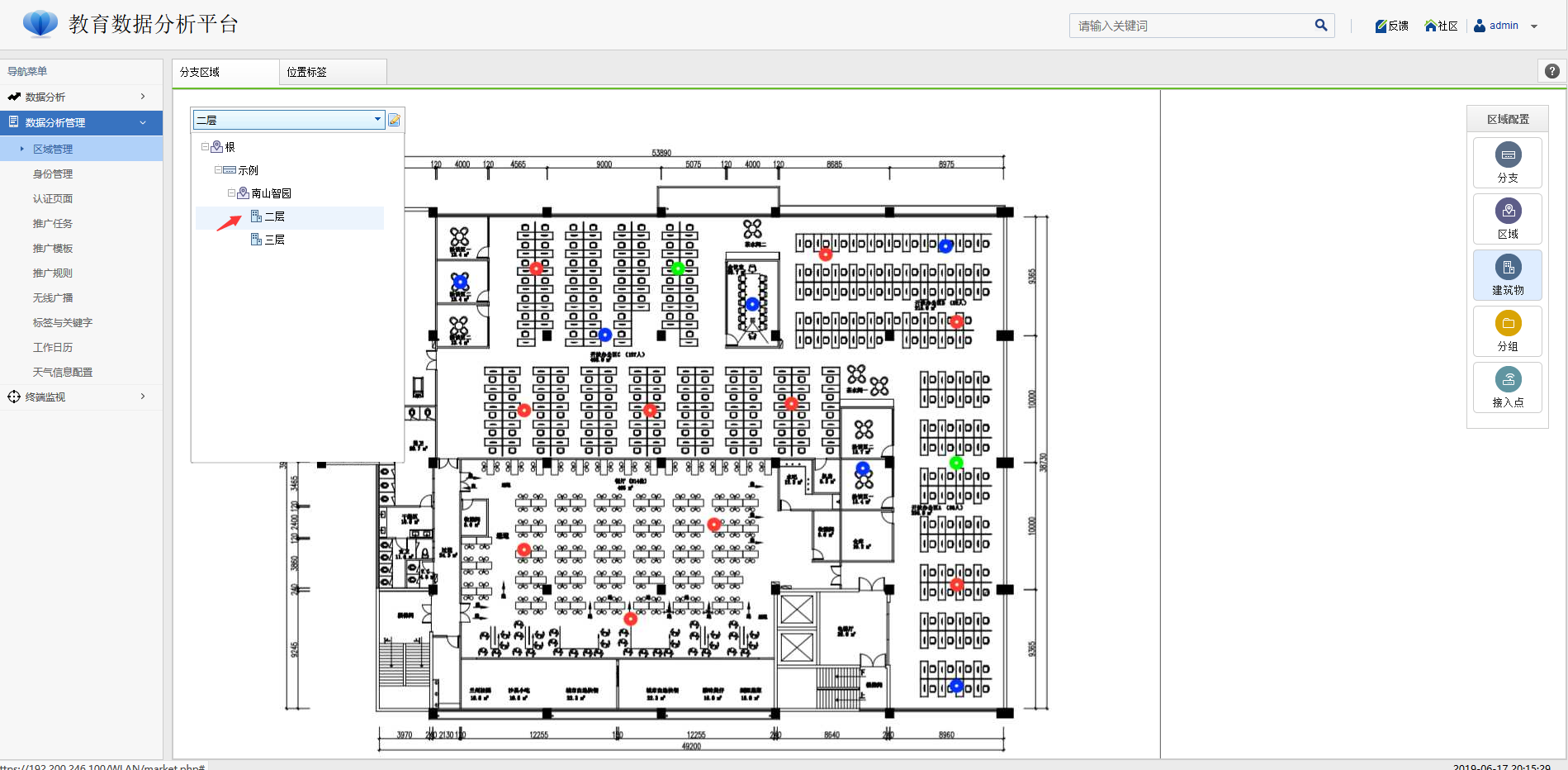
2.1.3楼层中的AP接入点
点击“添加”,将“接入点”拖至平面图上,“名称”地方可以选择你需要放置的对应的AP点。部署上去的AP点位,效果如下所示:
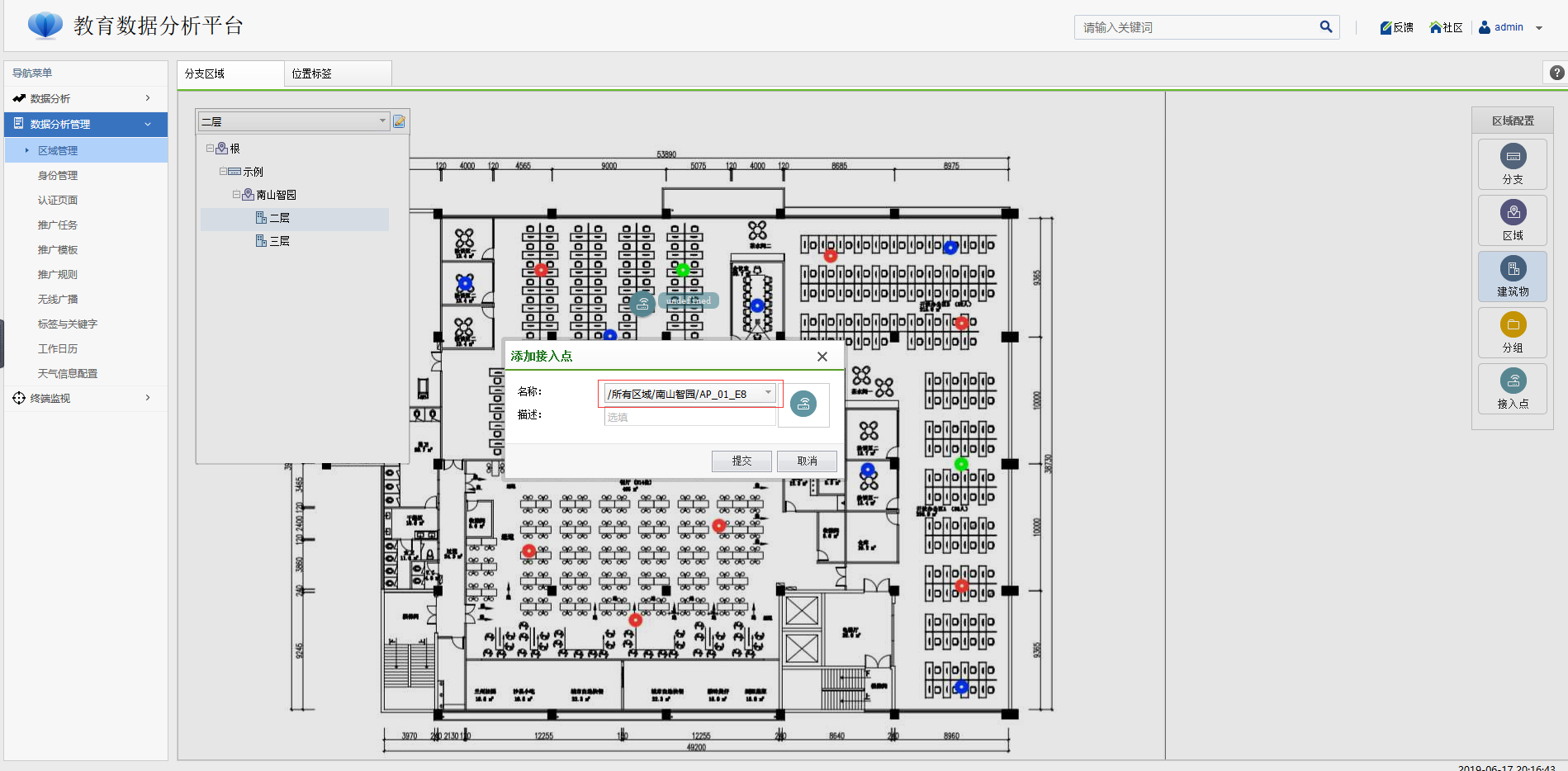
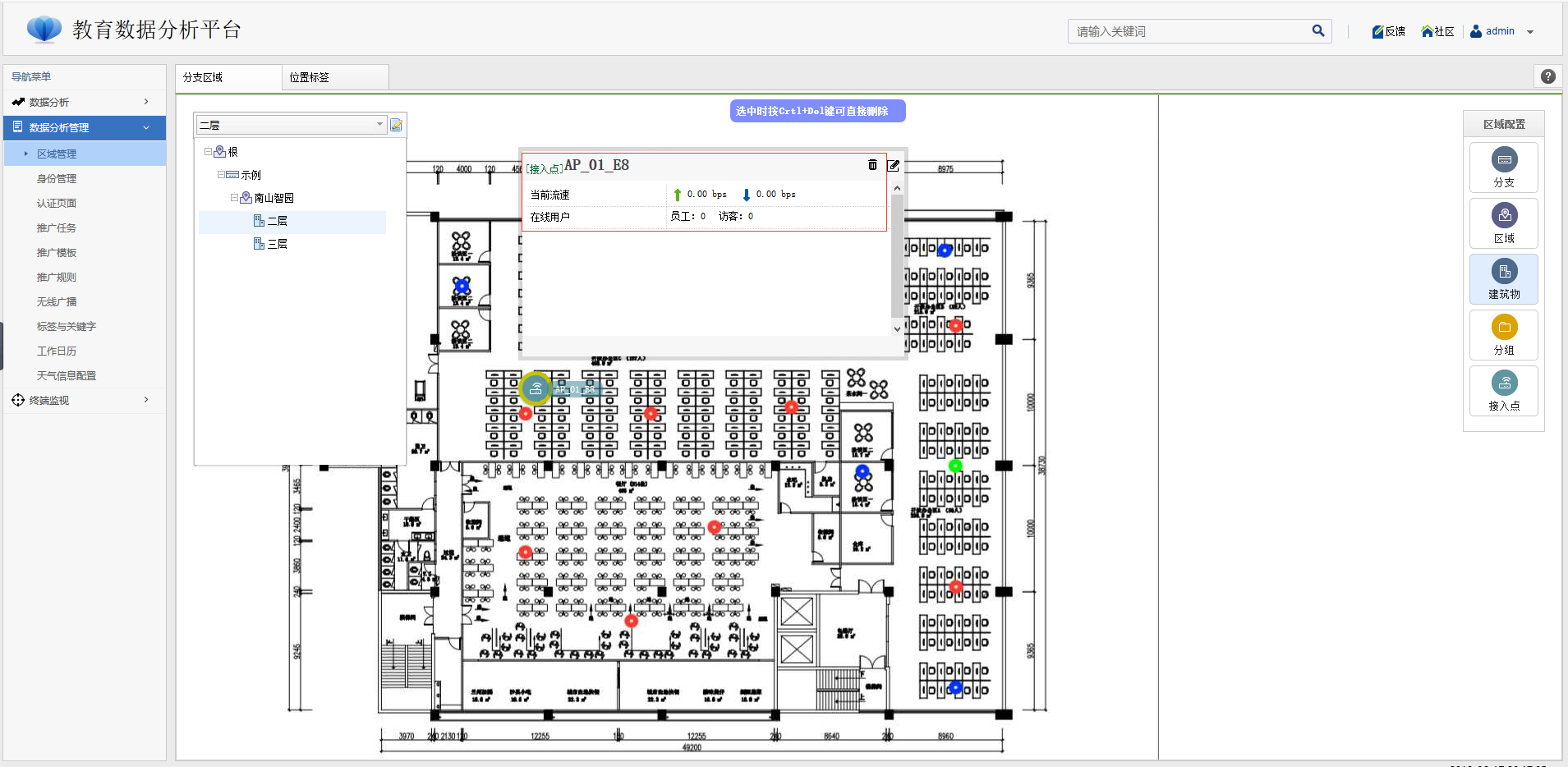
2.2效果展示
2.2.1统计信息效果展示
1、热点地图可以显示一个区域或建筑物、楼层的当前流速、在线用户、接入点的状态、无线流量等统计信息,通过这些信息就可以反映出无线的整体运行情况。
2、在热点地图上可以实时查看各个AP的分布位置、在线与否、实时流量和在线用户,从此就可以了解到每个AP的运行情况,方便AP的管理和负载状态的查看。
3、可以全屏显示热点地图整体运行情况,为实时监控无线网络的运行情况提供高大上的展示。
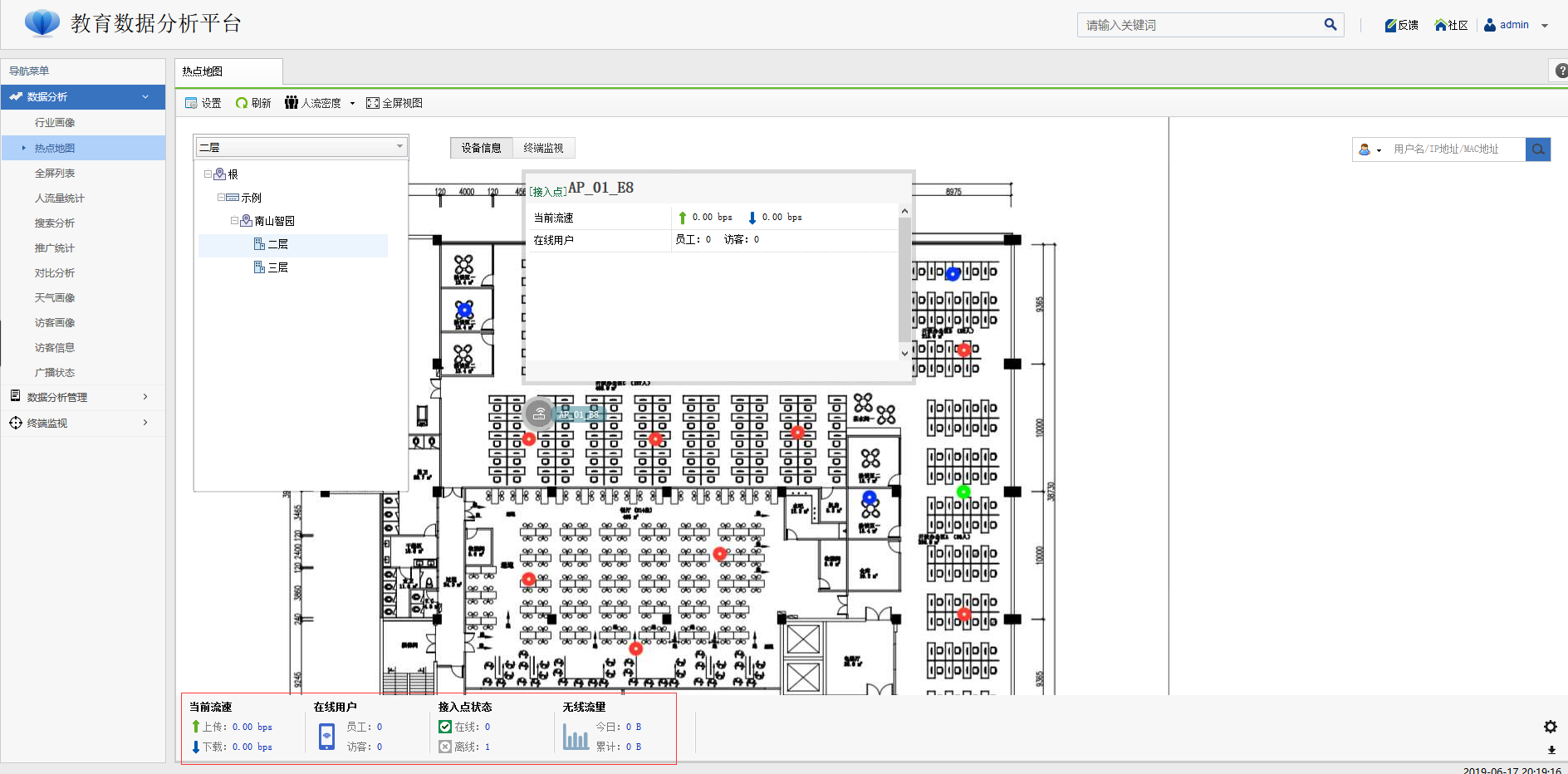
2.2.2人流密度展示
为区域或楼层设置好比例尺后,可以用热力图的方式展示人流密度,通过热力图可以直观的展示每个位置的人流情况,可以为商场、景区、公共区域的运营提供有力的数据支撑。
1、人流密度可以展示最近24小时、最近7天或者自己定义一个时间段
2、鼠标点击相应的位置还可以显示一个这个位置大体的有多少个终端出现过
3、人流密度的图片也可以导出
2.2.3如何让其显示热力图
在【数据分析】-【热点地图】-点击“人流密度功能配置”-可配置“人流密度信号强度阀值”和“人流密度驻留时间阀值”。
想要成功显示热力图,关键的配置在于:根据客户场景的实际情况调整好“比例尺”,然后在点击“启用”。然后调整比例尺:点击“测距”即可在客户的平面图上根据实际情况测出比例尺了,填入红线的实际距离即可。
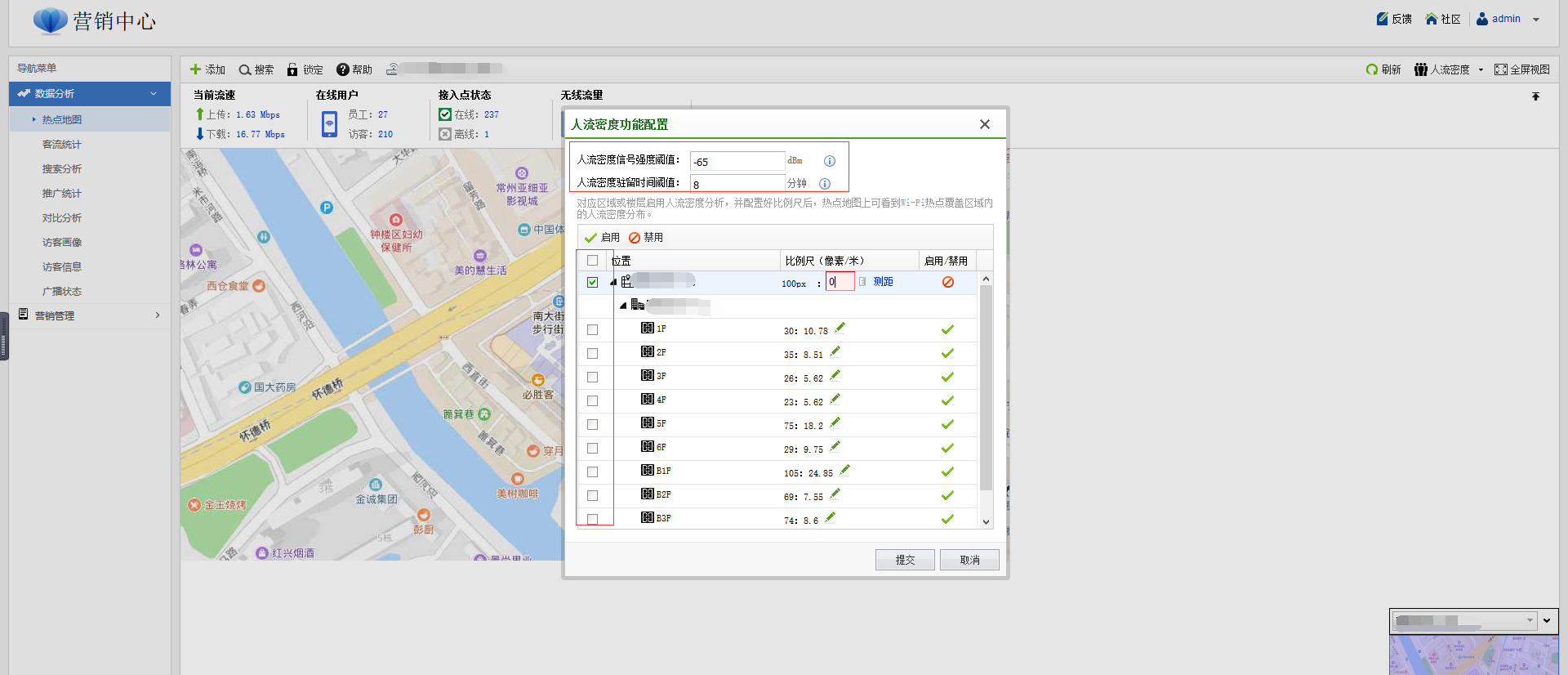
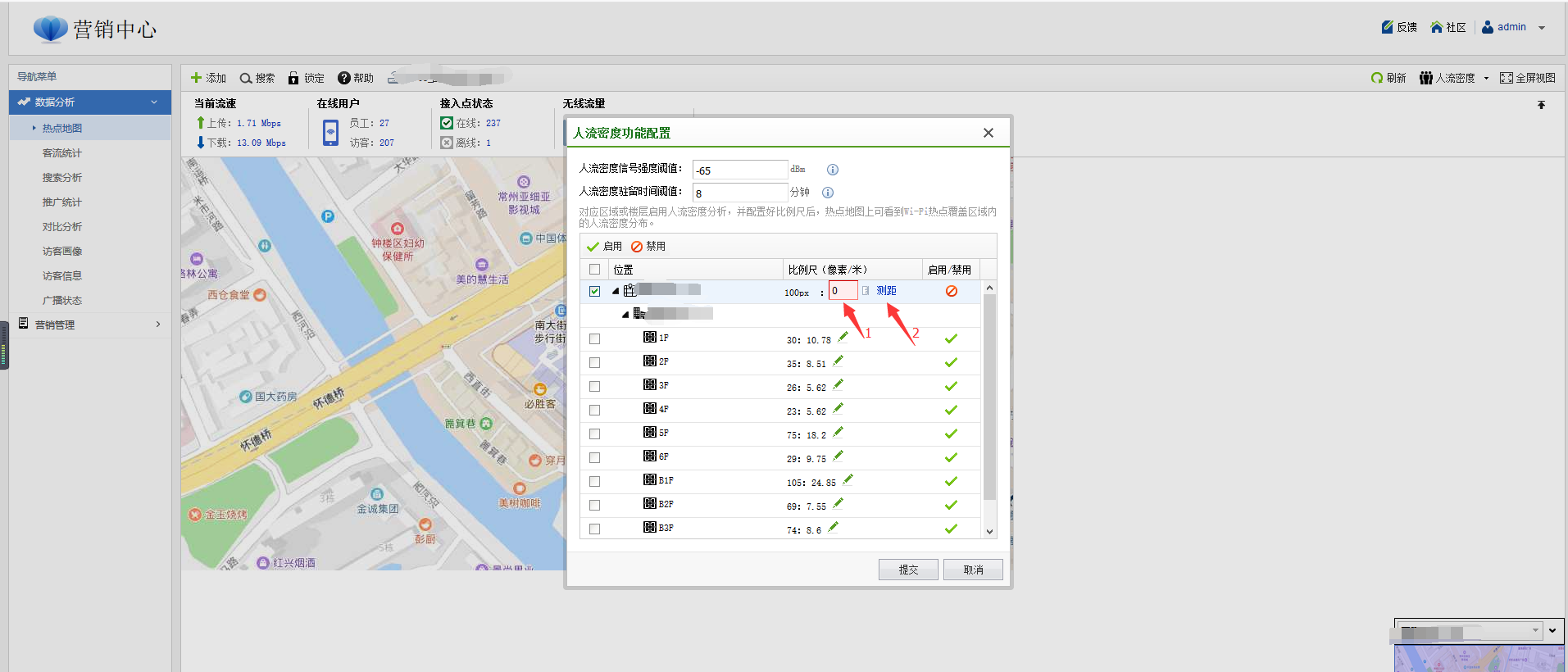
2.2.4如何查看热力图
点击“人流密度”就可以看到下面这个神奇的热力图了。(注:热点地图成功部署之后还需等待一段时间,热力图才会成功的显示出来)
在热力图中,是不会显示出接入点的,如下图,点击“返回”又可以看到接入点了。这里,我们点击‘导出图片”还可以将该热力图导出,导出的是一个图片的格式。
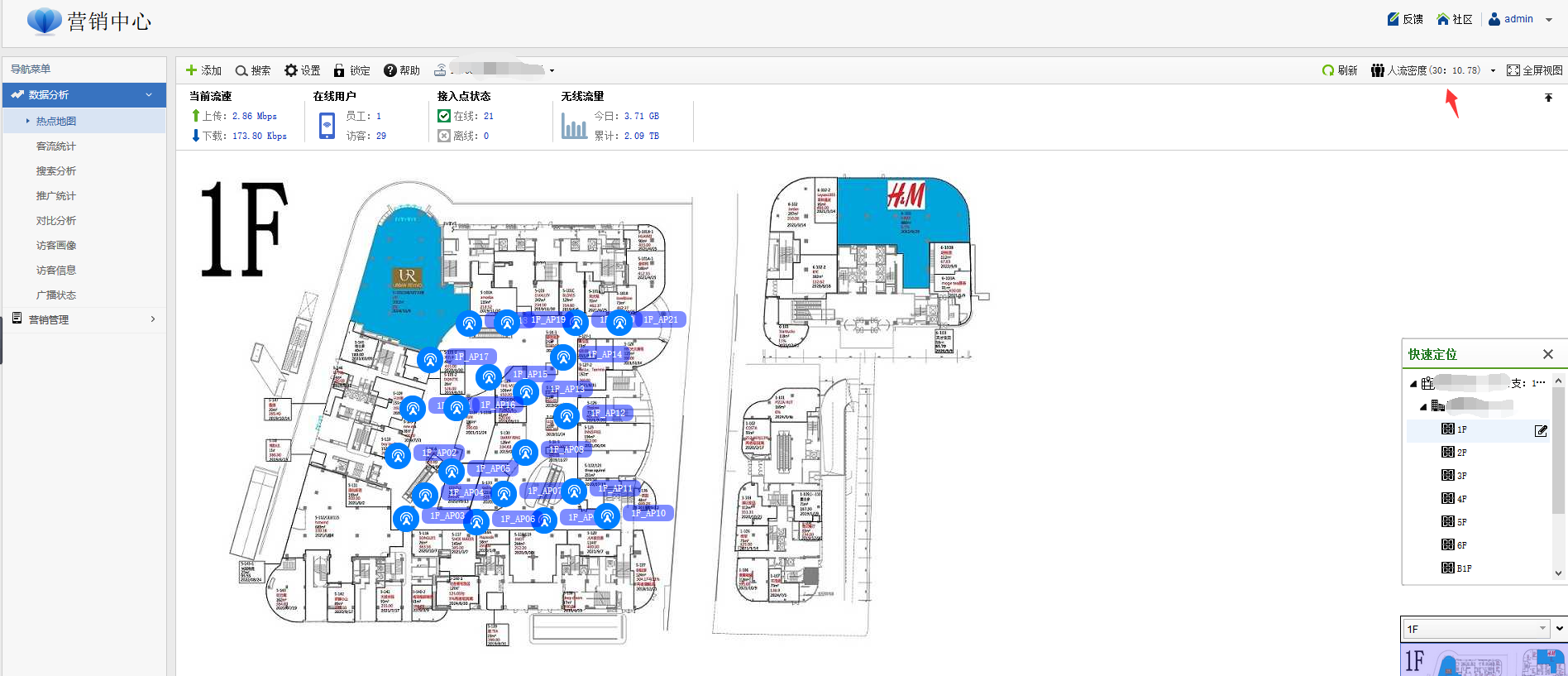
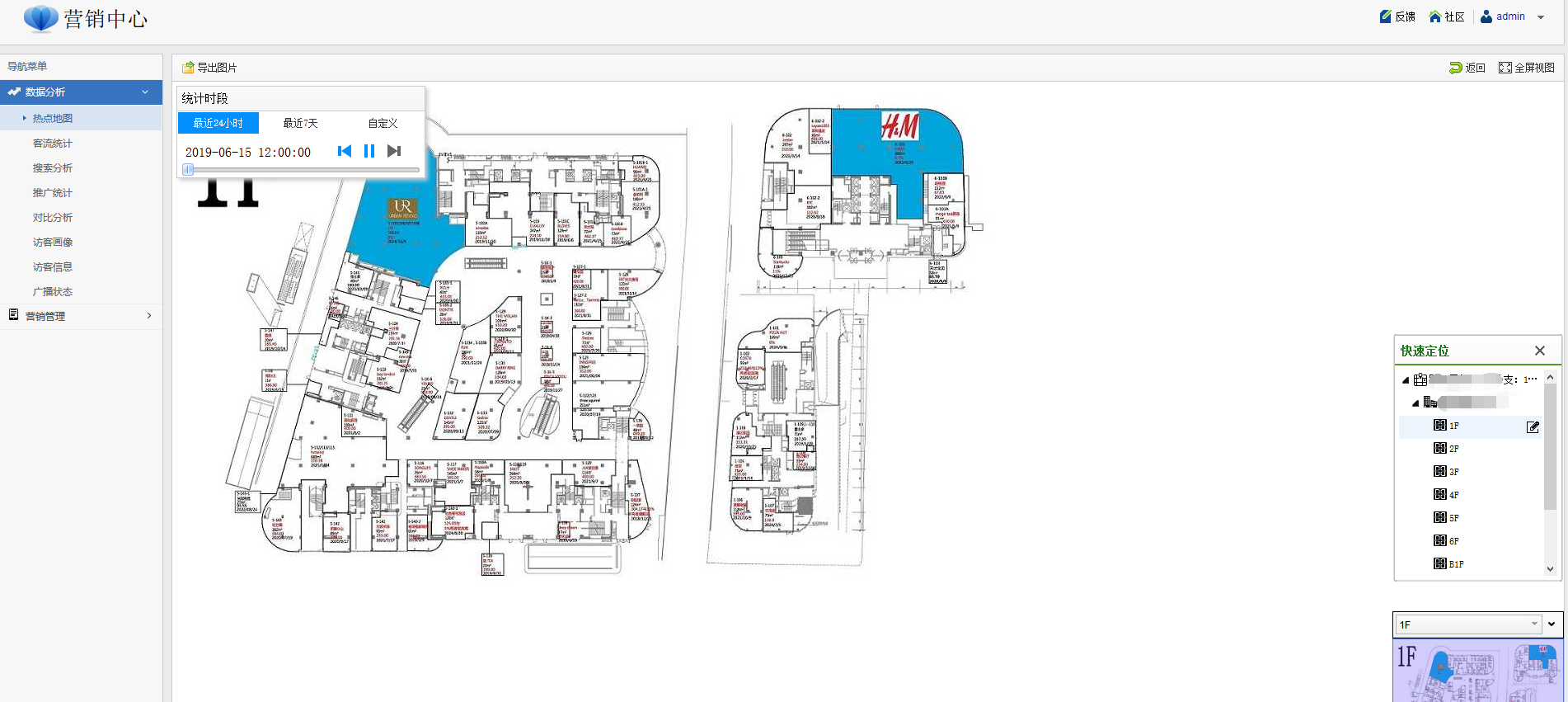
3注意事项
1、热点地图中的比例尺尽量根据实际情况来配置,做到精确。
2、热点地图成功部署之后还需等待一段时间,热力图才会成功的显示出来。




